Как только вы войдете в Windows 10, Microsoft предложит вам свои рекомендуемые приложения и настройки. Если вы не хотите использовать учетную запись Microsoft для входа в систему, вам не нравится поиск Bing, запущенный в ОС, и вы ненавидите Edge, вы будете рады узнать, что вы можете изменить все это.
Несмотря на то, что вы не можете ничего изменить, вы можете настроить большую часть стандартного поведения Windows 10. Вот как изменить настройки по умолчанию и приложения в Windows 10.
Что означает «Установить по умолчанию»?
Если вы никогда не задумывались о программах по умолчанию, это довольно просто. Windows хранит список приложений, которые он всегда использует для открытия определенных типов мультимедиа или ссылок. Они называются Стандартные программы.
Например, когда вы дважды щелкаете файл MP3, Windows открывает его в вашей музыкальной программе по умолчанию. Из коробки это Groove Music, но вы можете изменить его на лучший музыкальный проигрыватель.
Если вы хотите использовать приложение не по умолчанию для открытия файла, вам нужно щелкнуть по нему правой кнопкой мыши и выбрать Открыть с выбрать другой.
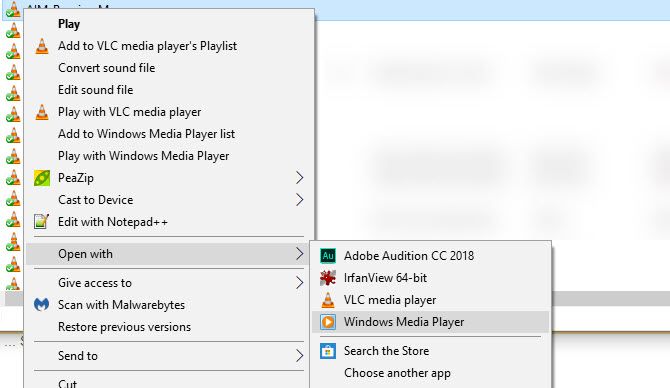
Как изменить программы по умолчанию в Windows 10
То, что вы устанавливаете новое приложение, не означает, что Windows установит его по умолчанию. Чтобы изменить программы по умолчанию в Windows 10, выполните следующие действия.
- Идти к настройки > Приложения.
- Нажмите Приложения по умолчанию в панели слева. Здесь вы увидите стандартные приложения для общего использования, например Эл. адрес, Музыкальный проигрыватель, веб-браузер, и больше.
- Нажмите на приложение, чтобы увидеть другие установленные в вашей системе, которые могут занять его место, и выберите то, которое вы хотите установить по умолчанию.
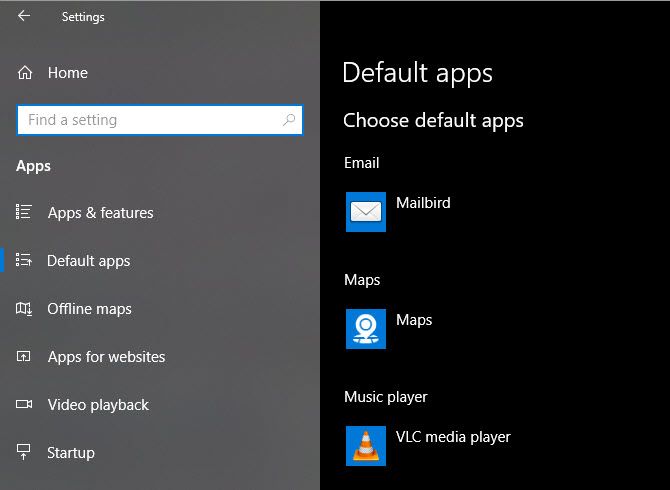
Если нужное приложение еще не установлено, вы можете найти его в Магазине Microsoft. Но скорее всего вам понадобится традиционное настольное приложение, а не приложение Store, по умолчанию.
Чтобы изменить другие значения по умолчанию, прокрутите до нижней части этой панели. Вот увидишь Выберите приложения по умолчанию по типу файла, по протоколу, а также Установить значения по умолчанию в приложении. Измените их, если определенная ассоциация типов файлов испорчена или когда вы хотите увидеть все типы файлов, которые может открыть приложение. Обычным пользователям не нужно слишком много этого меню.
Если вам нужны некоторые рекомендации, посмотрите лучшие замены для стандартных приложений Windows
Программы по умолчанию в панели управления
Старая Панель управления все еще существует, несмотря на то, что Microsoft переносит все свои функции в приложение «Настройки» с каждым крупным обновлением до Windows 10. Она имеет Стандартные программы раздел с четырьмя доступными меню, но все они кроме Автовоспроизведение (см. ниже) в любом случае перенаправьте в приложение «Настройки».
Однако, если вы все еще используете Windows 7, вы можете использовать этот раздел панели управления для изменения программ по умолчанию.
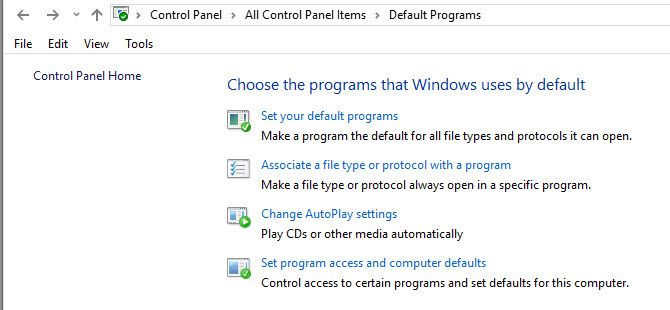
Если вы не можете установить браузер Windows 10 по умолчанию
Некоторые люди сталкиваются с проблемой, когда Windows 10 не запоминает браузер по умолчанию после его изменения. Если это произойдет, сначала попробуйте удалить соответствующий браузер и переустановить.
Если это не решит проблему, откройте Установить значения по умолчанию в приложении раздел на Приложения по умолчанию стр. Найдите браузер, который вы хотите установить по умолчанию, и выберите управлять. Убедитесь, что для каждого типа файлов, перечисленных здесь, выбран предпочитаемый вами браузер.
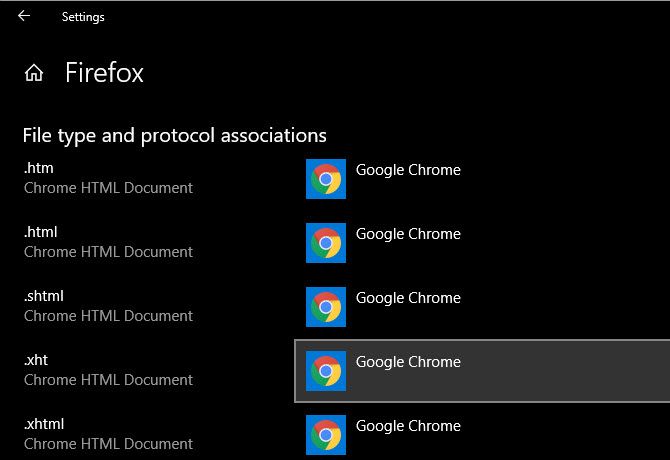
Как изменить настройки автозапуска в Windows 10
Ваш компьютер автоматически открывает окно проводника, когда вы подключаете USB-накопитель или автоматически воспроизводите вставленные DVD-диски? Это называется Автовоспроизведение, который разработан, чтобы облегчить запуск съемных носителей.
Если вам не нравится текущее поведение, вы можете изменить его. Вот как:
- Идти к настройки >приборы.
- Нажмите Автовоспроизведение в панели слева.
- Вы увидите поля для Съемный диск, Карта памяти, и другие устройства, которые вы недавно подключили (например, ваш телефон).
- Для каждого из них щелкните раскрывающийся список и выберите действие по умолчанию, например, импорт фотографий с помощью Dropbox, воспроизведение видео с помощью видеопроигрывателя или каждый раз, когда вас спрашивают.
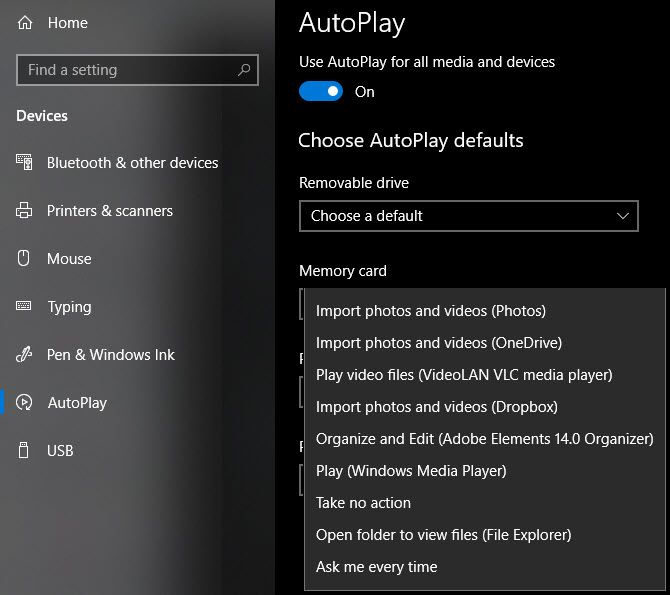
Если вам недостаточно этого контроля, вы можете изменить настройки автозапуска для определенных типов мультимедиа через панель управления. Ищи Панель управления в меню Пуск, чтобы открыть его. Изменить категория выпадающий в правом верхнем углу Маленькие иконки, затем выберите Стандартные программы > Изменить настройки автозапуска.
Здесь у вас есть еще много вариантов действий по умолчанию. Вы можете выбрать различные типы носителей и использовать автозапуск для компакт-дисков, DVD-дисков, программного обеспечения и многого другого.
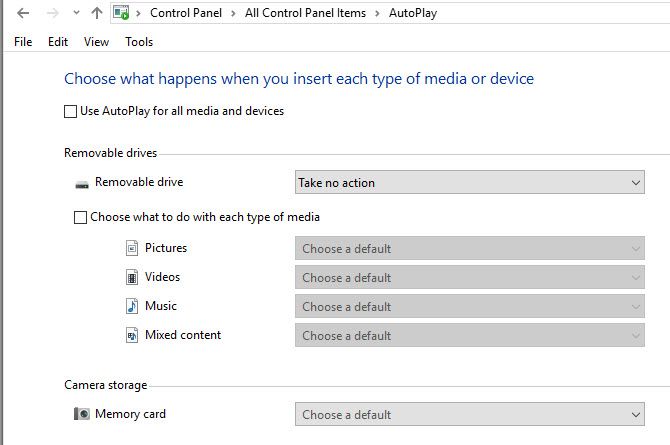
Будьте осторожны с тем, что вы запускаете автоматически. Исторически, некоторые вредоносные программы использовали AutoPlay, что позволяет легко заразить ваш компьютер, если вы подключите случайную флешку.
Как заменить Bing на Google на панели задач
Функция поиска на панели задач может выполнять поиск в Интернете в дополнение к вашему компьютеру. Тем не менее, Microsoft заблокировала это, чтобы всегда использовать Bing внутри Edge. Если вы предпочитаете поиск в браузере по умолчанию, вот как заменить Edge:
- Установите программу EdgeDeflector и запустите ее.
- Вы увидите подсказку с вопросом, что вы хотите использовать для открытия. выберите EdgeDeflector, проверять Всегда используйте это приложение, и ударил Хорошо.
- Теперь приложение будет работать в фоновом режиме и изменит поиск панели задач с Edge на браузер по умолчанию (убедитесь, что вы установили это).
- Когда вы вводите запрос в меню «Пуск» и нажимаете на запись, которая говорит Смотрите веб-результаты, Вы увидите их на Bing в браузере по умолчанию. Если это не помогло, следуйте инструкциям в разделе «Как изменить программы по умолчанию в Windows 10» выше, чтобы предоставить вашему браузеру все настройки по умолчанию.
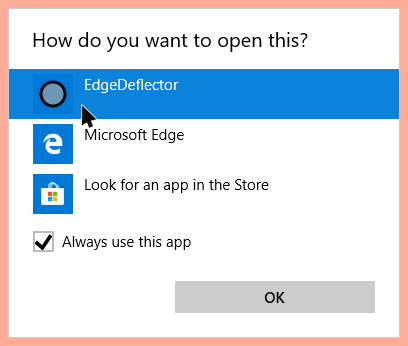
Чтобы также выполнить поиск с помощью Google вместо Bing, выполните следующие действия.
-
Если вы используете Chrome, установите внести другие изменения в клавиатуру.
Сброс настроек Windows 10 по умолчанию
Хотите сбросить все настройки Windows 10 по умолчанию? К сожалению, нет простого способа сделать это без выполнения сброса. Вы можете изменить свои программы по умолчанию обратно на «рекомендуемые по умолчанию Microsoft» на Приложения по умолчанию страницу в настройках, но это ничего не меняет. Если вы не возражаете против переустановки, чтобы вернуться к настройкам по умолчанию, используйте опцию переустановки Windows, но сохраните свои файлы, это не займет много времени. Следуйте нашему руководству по обновлению Windows 10 для начала.
Как изменить вид папки по умолчанию в Windows 10
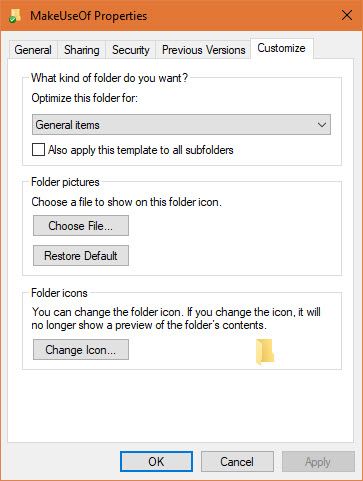
Проводник Windows 10 содержит несколько представлений, таких как подробности, Большие иконки, а также плитки. Он применяет представление на основе содержимого папки; Вы можете проверить, какой тип содержимого Windows считает папкой. Щелкните правой кнопкой мыши любую папку и выберите свойства. На Настроить вкладка, вы увидите опцию с надписью Оптимизировать эту папку для. Эти выборы Общие предметы, документы, Фотографий, Музыка, а также Видео. Все это говорит само за себя, кроме Общие предметы, который Windows использует для папок со смешанным содержимым. Если вы хотите установить согласованное представление по умолчанию для всех папок типа, используйте этот метод:
- Найдите папку того типа, который вы хотите настроить, и откройте ее.
- Использовать Посмотреть вкладка в верхней части окна, чтобы применить настройки, которые вы хотите. Вы можете переключить Панель навигации, изменить раскладка, регулировать Сортировать по, и больше.
- Когда вы будете довольны своими изменениями, нажмите Опции на правой стороне Посмотреть Вкладка.
- Переключиться на Посмотреть вкладка на Опции окно и нажмите Применить к папкам изменить все папки этого типа на текущий вид.
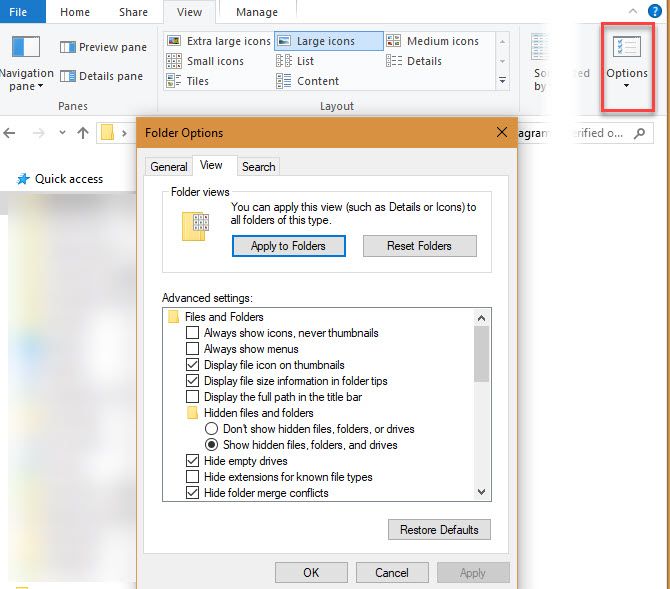
Войдите в Windows 10 без учетной записи Microsoft
Использование учетной записи Microsoft для входа в Windows 10 имеет свои преимущества и недостатки. Windows дает вам возможность создать локальную учетную запись во время установки, но вы можете удалить свою учетную запись Microsoft и использовать локальную учетную запись
если вы передумаете позже.
Windows может настаивать на том, чтобы создать учетную запись Microsoft для синхронизации данных в приложениях, но Windows 10 прекрасно работает без нее. Cortana не будет работать без учетной записи Microsoft, и вам нужно будет войти в систему, чтобы купить платные приложения в Магазине. Кроме этого, убедитесь, что вы не забыли свой пароль, потому что сброс его на локальную учетную запись является хлопотным.
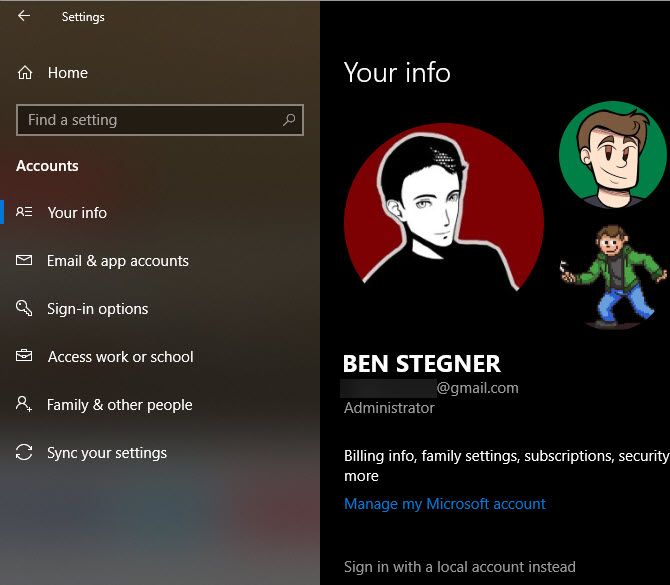
Ваш Windows 10 по умолчанию, ваш путь
Теперь вы знаете, как многое изменить в Windows 10 при новой установке. Потратьте некоторое время, чтобы заставить компьютер работать так, как вы этого хотите, и вы станете намного более продуктивным. Не забывайте проверять эти параметры после крупных обновлений Windows 10, так как они могут иногда меняться.
Вы также должны знать настройки Windows 10 по умолчанию, все пользователи должны немедленно проверить
пока вы работаете над этим.
Кредит изображения: realinemedia / Depositphotos
Источник: helpexe.ru
как установить приложение по умолчанию windows 10

В данной статье показаны действия, с помощью которых можно выбрать приложения по умолчанию в операционной системе Windows 10.
В Windows 10 разработчики изменили механизм установки приложений используемых по умолчанию, запретив приложениям делать это самостоятельно.
Далее в инструкции показано как выбрать приложения по умолчанию для типов файлов, для протоколов, а также задать значения по умолчанию по приложению.
Как выбрать приложения по умолчанию

В открывшемся окне «Параметры Windows» выберите Приложения.

Далее выберите вкладку Приложения по умолчанию.


Для сброса настроек к параметрам рекомендованным Майкрософт в этой панели предусмотрена кнопка с соответствующим названием Сбросить.

Ваш выбор затронет только вашу учетную запись и не повлияет на учетные записи других пользователей этого компьютера.
Чтобы перейти к настройкам приложений по умолчанию по типу файла (сопоставить типы файлов с определенными приложениями), на вкладке Приложения по умолчанию нажмите на ссылку Выбор стандартных приложений для типов файлов

Чтобы перейти к настройкам приложений по умолчанию по типу протокола (сопоставить протоколы с определенными приложениями), на вкладке Приложения по умолчанию нажмите на ссылку Выбор стандартных приложений для протоколов


С помощью рассмотренных выше действий, можно выбрать приложения по умолчанию в Windows 10, сбросить настройки к параметрам рекомендованным Майкрософт, сопоставить типы файлов с определенными приложениями или сопоставить протоколы с определенными приложениями, а также выбрать значения по умолчанию для каждой из установленных программ.
Как установить приложение по умолчанию windows 10
Изменение программы или приложения по умолчанию в Windows 10
В данной статье мы пошагово рассмотрим процесс назначения любой программы в Windows 10 как используемой по умолчанию. Это позволит запускать те или иные разновидности файлов (изображения, музыку, видео) сразу же в необходимом приложении двойным кликом мыши.
Назначение умолчания для программ через контекстное меню

В некоторых случаях в списке окна с заголовком «Каким образом вы хотите открыть этот файл?» не оказывается нужной программы. Тогда необходимо прокрутить содержимое окна до низу и нажать ссылку «Ещё приложения». И, если искомая программа там окажется, повторить уже описанные действия: выбрать её, поставить галочку и ОК.

В некоторых, очень редких случаях необходимой для назначения по умолчанию программы не оказывается и под спойлером «Ещё приложения». Тогда необходимо найти её вручную. Для этого надо:

После этого откроется окно, в котором нужную программу уже можно будет назначить по умолчанию.
Возможно, вместо этого файл просто откроется в выбранной программе (Winamp). Не стоит думать, что всё пошло не так. Теперь нужно просто повторить описанные в самом начале статьи действия и программа появится в списке окна «Каким образом вы хотите открыть этот файл?».
Для большей наглядности приведём ещё одну схему-картинку, демонстрирующую как в Windows 10 сделать программой по умолчанию бесплатный фоторедактор PhotoScape:

Назначение программ по умолчанию в меню «Параметры» Windows 10

Также можно попробовать назначить нужные программы по умолчанию, используя инструменты более тонкой настройки. Для этого внизу на той же странице есть три ссылки:

Как установить приложения по умолчанию в Windows 10
Все установленные в Windows приложения имеют свои собственные ассоциации или связи с определенными типами файлов. Такие программы также называются приложениями по умолчанию и Windows позволяет настроить ассоциации для каждого формата файла, зарегистрированного в системе (PSD, JPG, MP4, MKV, 3DS и так далее) и определенных протоколов (BitTorrent, ссылки в Telegram, ссылки на iTunes). Эта статья расскажет вам, что надо знать о настройке стандартных приложений в Windows 10.
Назначить параметры по умолчанию для разных приложений можно несколькими способами.
Как настроить программу по умолчанию для отдельного формата файла
Этот способ весьма прост и даже очевиден, но его недостаток в том, что пользователь может настроить только один формат и не имеет более гибких настроек стандартных приложений. Если вам нужна тонкая настройка, переходите ко второму пункту.
Как изменить стандартные программы в Windows 10
Как установить приложения по умолчанию для всех типов файлов
В Параметрах Windows 10 есть раздел, в котором система собирает все зарегистрированные расширения файлов и позволяет определить стандартные программы для этих форматов.
Изменение приложений по умолчанию для протоколов
Как сменить приложения по умолчанию в Панели управления Windows
Есть еще один способ настройки стандартных приложений в Windows 10. Он выполняется через классический интерфейс Панели управления, все еще присутствующей в Windows 10.
Как сбросить параметры приложений по умолчанию
По умолчанию Windows 10 открывает файлы популярных расширений в своих собственных стандартных приложениях. Если вы поменяли эти параметры и хотите быстро вернуть все назад, перейдите в Параметры – Приложения – Приложения по умолчанию. Опуститесь немного ниже и нажмите на кнопку Сбросить.

Иногда Windows 10 сама сбрасывает эти настройки. Вы можете столкнуться с уведомлением об изменении параметров по умолчанию, либо просто заметите, к примеру, что стандартный браузер Chrome / Firefox / Opera вдруг переключился на Microsoft Edge, либо музыка начала по дефолту открываться в Groove Music. В таком случае просто проведите повторную настройку приложений по умолчанию согласно этой инструкции.
Как в Windows 10 изменить приложения, которые запускаются по умолчанию
Генеральный директор компании Mozilla Крис Берд написал открытое письмо главе Microsoft Сатье Наделле. По его мнению, в Windows 10 излишне трудно менять дефолтные приложения.
Mozilla разрабатывает браузер Firefox, и Берд опасается, что те, кто пользовался этим браузером раньше, не смогут перейти на него в Windows 10, поскольку не догадаются, как именно Edge можно сменить на другую программу. По словам Берда, настройка дефолтных приложений в Windows 10 неинтуитивна и требует от пользователя гораздо больше действий, чем в предыдущих версиях Windows. На сайте Mozilla даже появилась видеоинструкция по смене браузера.
Проблема, с которой столкнулись разработчики Firefox, относится не только к браузерам, но и ко всем другим программам, аналоги которых созданы компанией Microsoft и предустановлены в Windows 10: карты, календарь почта, аудиопроигрыватель, видеоплеер, просмотрщик и редактор фотографий. Более того, сторонние приложения теперь не могут менять ассоциации файлов даже с разрешения пользователя. Для всего этого требуются дополнительные действия через системные настройки или проводник.
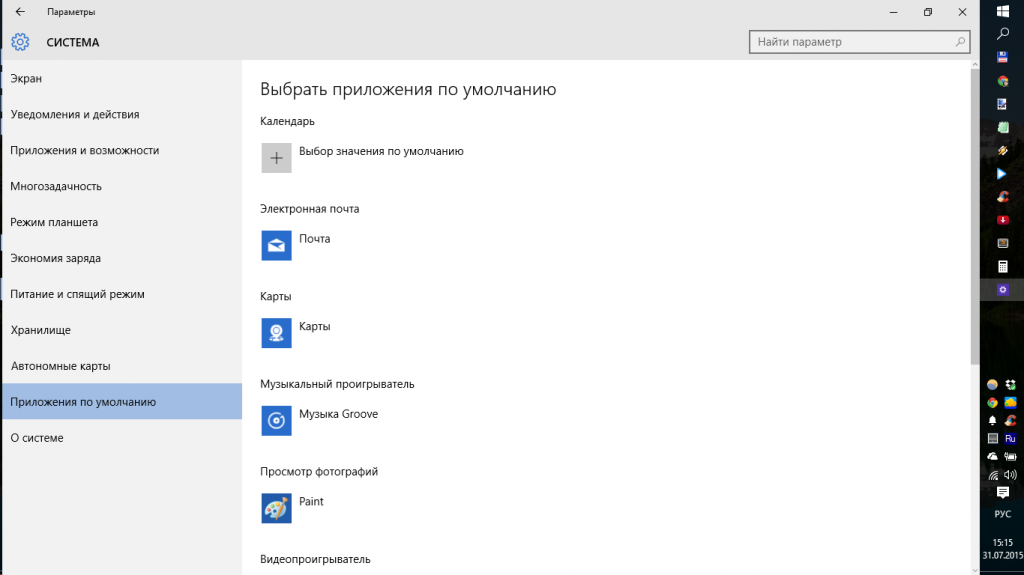
Нужно признать, что стандартные программы Microsoft в настоящий момент не настолько удобны, чтобы пользоваться ими повседневно. Чтобы поменять их на другие, нужно открыть «Параметры», перейти в пункт «Система» и выбрать раздел «Приложения по умолчанию». Вы увидите, что за выполнение большинства операций отвечают приложения Microsoft. Вы можете назначить в качестве дефолтных другие, привычные вам программы, например Winamp на музыку, ACDSee на фото, PotPlayer на видео и Chrome (или другой браузер) для просмотра веб-страниц. Сброс к рекомендованным значениям вернет все как было изначально — большинство файлов будет открываться встроенными приложениями.
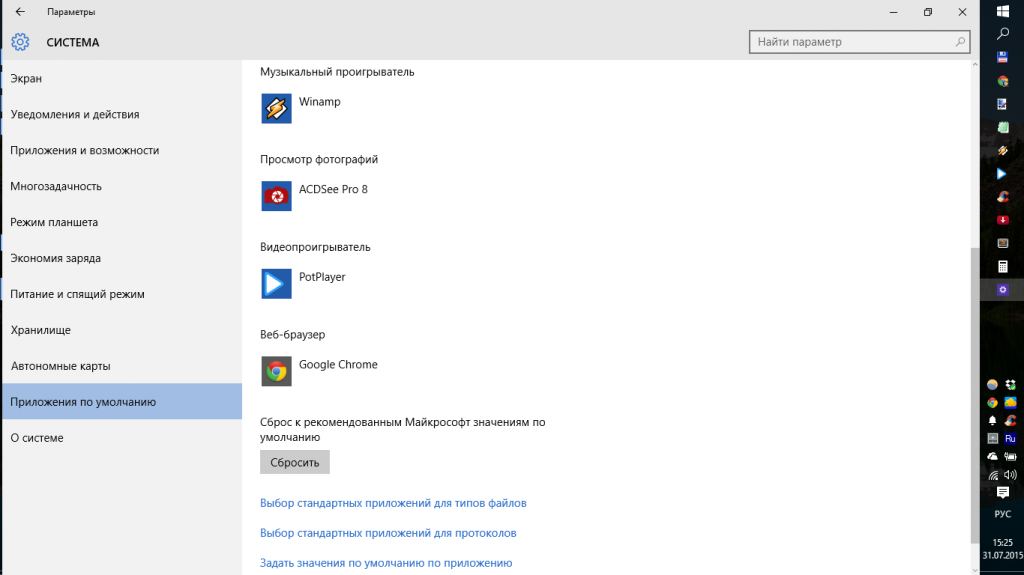
В параметрах есть еще более гибкая настройка — вы можете указать, какое приложение будет открывать тот или иной тип файла. Для этого нужно промотать страницу настроек «Приложения по умолчанию» вниз и нажать «Выбор стандартных приложений для типов файлов». Поиска в этом списке нет, но расширения рассортированы в алфавитном порядке, так что вы без особого труда найдете любое из них вручную.
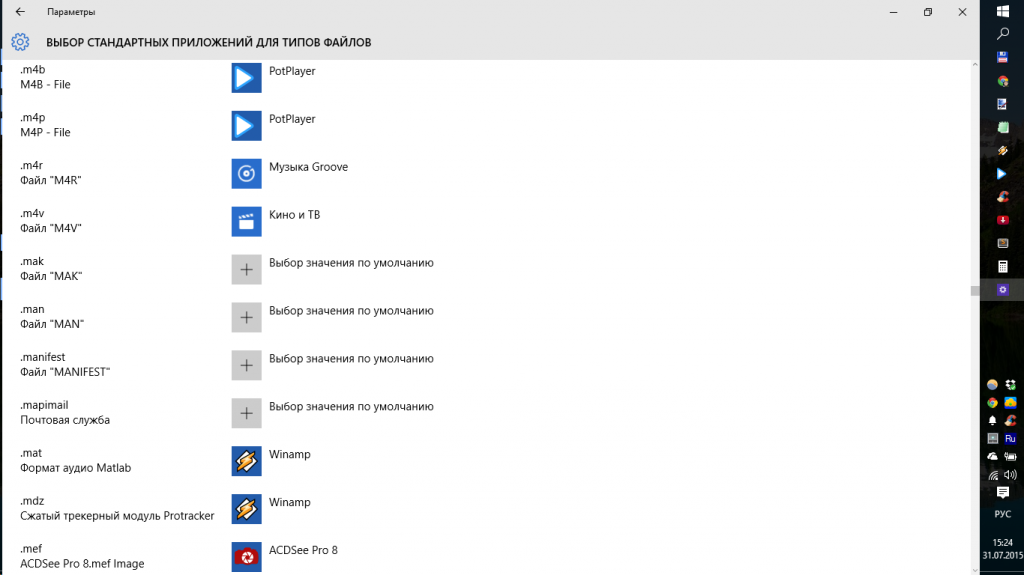
Существует и более легкий способ изменения ассоциаций файлов. Откройте проводник или другой файловый менеджер, найдите интересующий вас файл, нажмите на него правой кнопкой мыши и в появившемся меню выберите «Открыть с помощью» > «Выбрать другое приложение». Откроется контекстное меню со списком приложений, совместимых с этим типом файла.
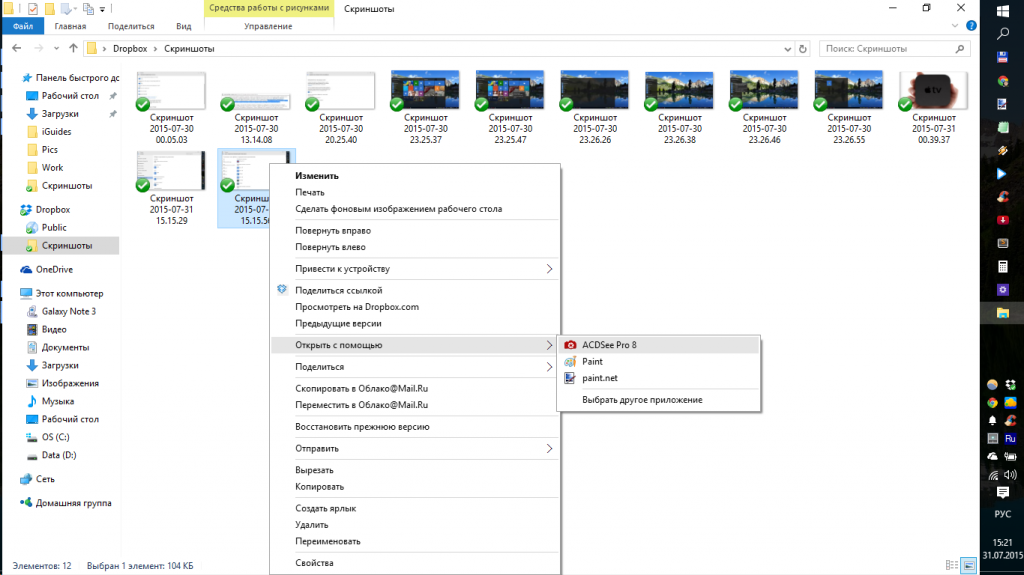
Нажмите на нужное вам, поставьте галочку у «Всегда использовать это приложение» и подтвердите свой выбор кнопкой «ОК».
Настройка программ по умолчанию в Windows 10
Исправление отсутствующих приложений Windows по умолчанию в Windows 10
По большей части Windows 10 была довольно успешной с момента ее выпуска. Это не значит, что у него не было своей доли проблем. Теперь, когда мы получаем большие обновления два раза в год от Редмонда, кажется, что на этом пути будут неизбежные глюки.
Недавно я модернизировал компьютер под Windows 10 для клиента и быстро понял, что что-то не так, когда нажал кнопку «Пуск». По какой-то странной причине несколько стандартных приложений Windows отсутствовали. Это включало новости и погоду. Я подумал, что пойду в Microsoft Store и загрузлю их снова, но Store давал мне ошибки.
Подсознательное бл.
Please enable JavaScript
В этой статье я расскажу о нескольких способах сброса Windows, чтобы вернуться к стандартным приложениям.
Windows PowerShell
Первый способ, который я бы предложил, — это использовать Windows PowerShell для сброса стандартных приложений Windows. Сначала откройте окно PowerShell с повышенными правами, нажав кнопку «Пуск», введите команду powershell, затем щелкните его правой кнопкой мыши и выберите « Запуск от имени администратора» .

Теперь скопируйте и вставьте в окно следующую команду:
Get-AppXPackage -AllUsers | Foreach
Для полного выполнения этой команды потребуется некоторое время, поэтому просто наберитесь терпения. Если в течение долгого времени ничего не происходит или вы получаете сообщение об ошибке, попробуйте перезагрузить компьютер и сделать еще один снимок.

Создать новый аккаунт
Если описанный выше метод не сработал, тогда другой вариант — создать новую учетную запись в вашей системе. Если вы вошли в систему, используя учетную запись Microsoft, было бы неплохо переключиться на локальную учетную запись, а затем снова вернуться к учетной записи Microsoft и посмотреть, решит ли это проблему.
Вы можете добавить дополнительную учетную запись на свой компьютер, перейдя в приложение « Настройки», нажав « Учетные записи», а затем — « Семья и другие люди» .

Нажмите на опцию Добавить кого-то еще на этот компьютер внизу. Microsoft действительно раздражает и попытается заставить вас добавить учетную запись, используя адрес электронной почты и т. Д., Но вы должны нажать на ссылку « У меня нет информации для входа в систему этого пользователя», а затем « Добавить пользователя без ссылки на учетную запись Microsoft»., Тогда вы действительно сможете создать обычную локальную учетную запись пользователя!
Вам придется вручную перенести все данные со старой учетной записи на новую, но это лучше, чем сброс Windows 10, который является единственным другим вариантом ниже.
Сброс Windows 10 ПК
Если ваши стандартные приложения, такие как Microsoft Edge, Microsoft Store, Почта, Календарь и т. Д., Отсутствуют и ничего из вышеперечисленного не помогло вам, тогда единственным другим вариантом на данный момент является полный сброс. Вы можете сделать это, зайдя в « Настройки», « Обновление и безопасность» и нажав « Восстановление» .

При выполнении сброса у вас будет два варианта: сохранить личные файлы или удалить все и начать с нуля. В обоих случаях все ваши сторонние приложения будут удалены. После сброса вам придется снова установить все свои программы. Наслаждайтесь!
Источник: ru.gadget-info.com